티스토리 블로그를 시작했다면 꼭 알아야 할 기능이 바로 ‘페이지 관리’ 예요. 글만 쌓는다고 해서 방문자에게 신뢰감을 주긴 어렵죠. ‘페이지’를 제대로 활용하면 소개, 문의, 광고정책 같은 중요한 정보를 보기 좋게 정리할 수 있어요. 초보자분들도 쉽게 이해하고 바로 따라 할 수 있도록 실제 예시와 함께 자세히 알려드릴게요!
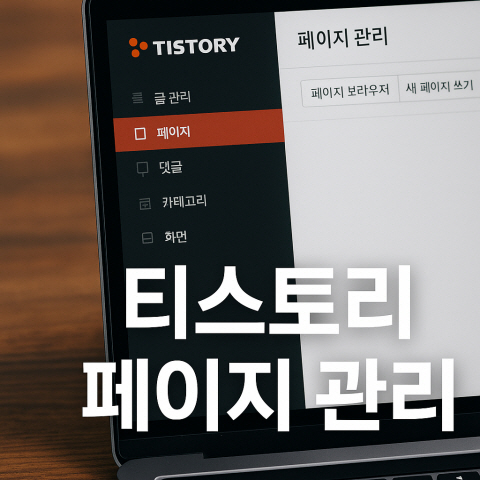
1️⃣ 페이지 관리란?
페이지란, 블로그에 고정된 정보를 담는 공간입니다. 일반 글처럼 시간순으로 쌓이지 않고, 항상 같은 위치에 머무르며 메뉴나 링크로 직접 연결해야 해요.
예를 들어, 블로그를 처음 방문한 분이 '이 블로그는 누구 거지?', '어떻게 연락하지?' 궁금해할 수 있겠죠? 이런 정보는 일반 글로 작성하면 금방 밀려버려요. 그래서 ‘페이지’에 고정해서 안내하는 거예요.
2️⃣ 글과 페이지의 차이점
| 구분 | 글 (Post) | 페이지 (Page) |
|---|---|---|
| 기능 | 콘텐츠 발행 | 정보 고정, 안내 |
| 노출 방식 | 글 목록에 자동 표시 | 목록에 안 뜨고 직접 연결 필요 |
| 사용 예시 | 리뷰, 일상, 정보 글 | 소개, 문의, 정책 안내 |
정리하자면, ‘글’은 정보, ‘페이지’는 안내와 구조를 위한 공간이에요.
3️⃣ 페이지로 할 수 있는 일
페이지는 블로그의 얼굴이자 설명서예요. 블로그 방문자가 가장 먼저 보게 되는 메뉴나 링크가 바로 이 페이지들이니까요.
- 내 소개: 블로그 주제, 운영자 정보
- 연락처 안내: 이메일, SNS 링크
- 개인정보 처리방침: 구글 애드센스 필수 항목
- 공지사항: 운영 정책, 수정 사항 알림
- 카테고리 모음: 인기글, 추천글, 정리 링크
4️⃣ 실전 예시: 소개 페이지 만들기
🔧 따라 하기: **소개 페이지 만들기**
- 티스토리 관리자 페이지 → 왼쪽 메뉴 “페이지” 클릭
- “새 페이지 쓰기” 버튼 누르기
- 제목:
이 블로그는 이런 곳입니다 - 본문 예시:
안녕하세요, OO블로그를 운영하는 홍길동입니다. 이 블로그는 다양한 IT 정보, 사용 후기, 블로그 팁 등을 다룹니다. 누구나 쉽게 이해할 수 있도록 자세하고 친절하게 설명하는 게 목표입니다. 자주 방문해주시면 더 유익한 콘텐츠로 인사드릴게요 :) - 작성 후 “발행” 버튼 클릭
이렇게 하면 ‘소개 페이지’가 하나 완성돼요! 단, 이건 메뉴에 따로 연결해줘야 사람들이 볼 수 있어요.
5️⃣ 실전 예시: 문의하기 페이지 만들기
방문자들이 블로그 운영자에게 쉽게 연락할 수 있게 해야 해요.
🔧 따라하기: **문의하기 페이지 예시**
- “페이지” → “새 페이지 쓰기”
- 제목:
문의하기 - 본문 예시:
블로그 관련 문의나 제안이 있으시면 아래 이메일로 연락주세요. 📧 이메일:이메일 주소 📷 인스타그램: @yourID 📄 또는 네이버폼: https://naver.me/폼주소 - 발행 후 링크 복사해두기
실제로는 이메일을 이미지로 삽입하거나, 구글폼을 삽입하면 스팸 방지에도 좋아요.
6️⃣ 메뉴에 페이지 연결하기
이제 만든 페이지를 블로그 상단 메뉴에 보여줄 차례예요.
🔧 따라 하기: **페이지 메뉴 등록**
- 관리자 → “꾸미기” → “메뉴” 클릭
- ‘+ 메뉴 추가’ → ‘페이지’ 선택
- 등록한 페이지 목록 중 선택
- 이름 입력 (예: “소개”, “문의”) → 저장
이제 블로그 방문자가 상단 메뉴에서 직접 클릭해서 페이지로 들어올 수 있어요.
7️⃣ 애드센스 신청에 꼭 필요한 페이지
구글 애드센스는 블로그가 얼마나 ‘정돈되고 믿을 수 있는지’를 판단해요. 이때 꼭 필요한 페이지 3가지가 있어요.
- About (소개)
- Contact (문의)
- Privacy Policy (개인정보처리방침)
이 3가지는 애드센스 신청 전 반드시 페이지로 만들어서 메뉴에 등록해 두세요.
📌 추가 요청 시 개인정보처리방침 예시도 제공해 드릴 수 있어요!
8️⃣ 자주 묻는 질문 & 꿀팁
Q1. 페이지를 많이 만들어도 되나요?
A: 네! 단, 너무 많으면 메뉴가 복잡해지니 3~5개 정도가 적당해요.
Q2. 페이지도 검색에 걸리나요?
A: 네! 제목과 본문에 키워드가 잘 포함되어 있으면 노출될 수 있어요.
Q3. 페이지에 광고 달아도 되나요?
A: 됩니다. 단, 정책 페이지(예: 개인정보처리방침)는 광고 없이 깔끔하게 두는 것이 좋습니다.
운영 팁:
- 모바일에서도 보기 좋게 문단을 짧게
- 내용은 가끔 업데이트하여 최신 상태 유지
- 구글폼이나 네이버폼으로 문의받기
📚 함께 읽으면 좋은 추천 글
'블로그 초보 부터 전문가 까지' 카테고리의 다른 글
| "티스토리 서식 관리 어떻게 사용하나요?" (15) | 2025.06.20 |
|---|---|
| 티스토리 카테고리 관리 어떻게 사용하나요? 방법 좀 알려주세요! (13) | 2025.06.20 |
| "티스토리 플러그인 사용법 알고싶어요!" (8) | 2025.06.20 |
| 티스토리 사이드바 관리 어떻게 사용하죠? 사용법좀 알려주세요! (13) | 2025.06.20 |
| “방문자도 클릭수도 안늘어요 해결 방법좀 알려주세요!” (2) | 2025.06.16 |



